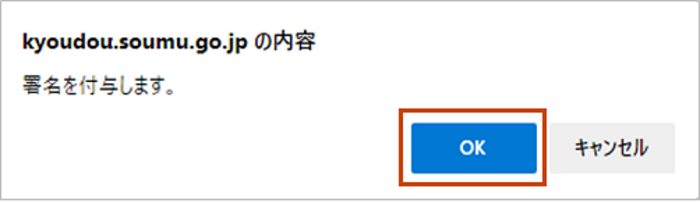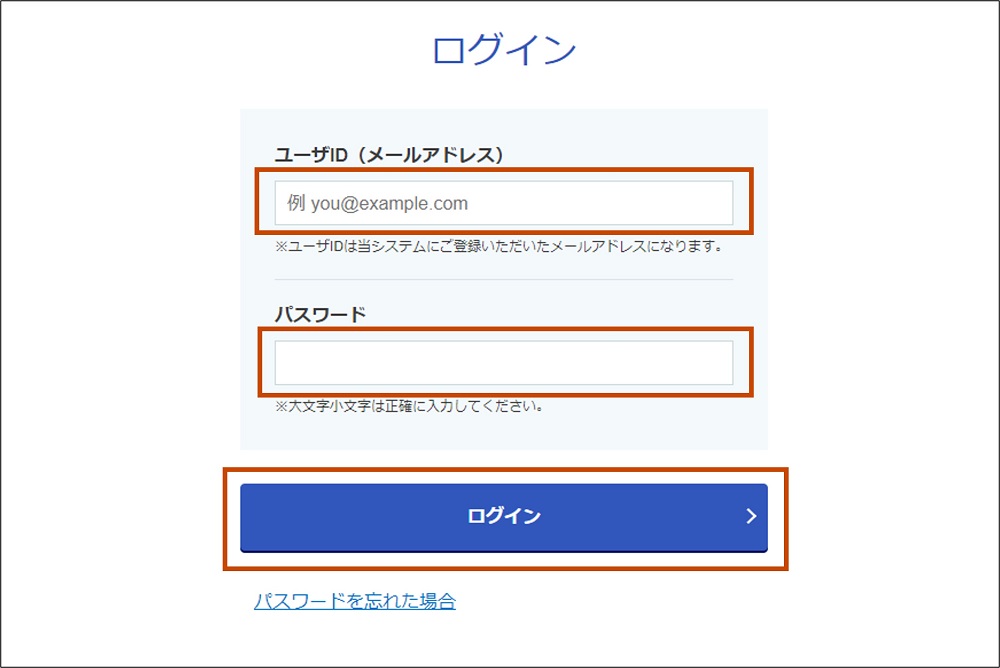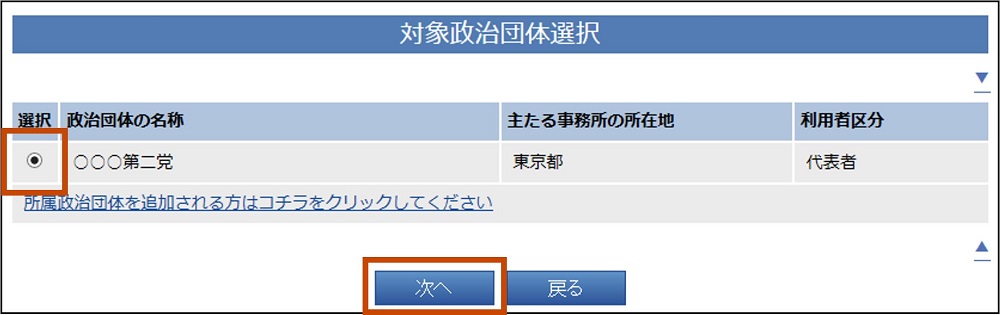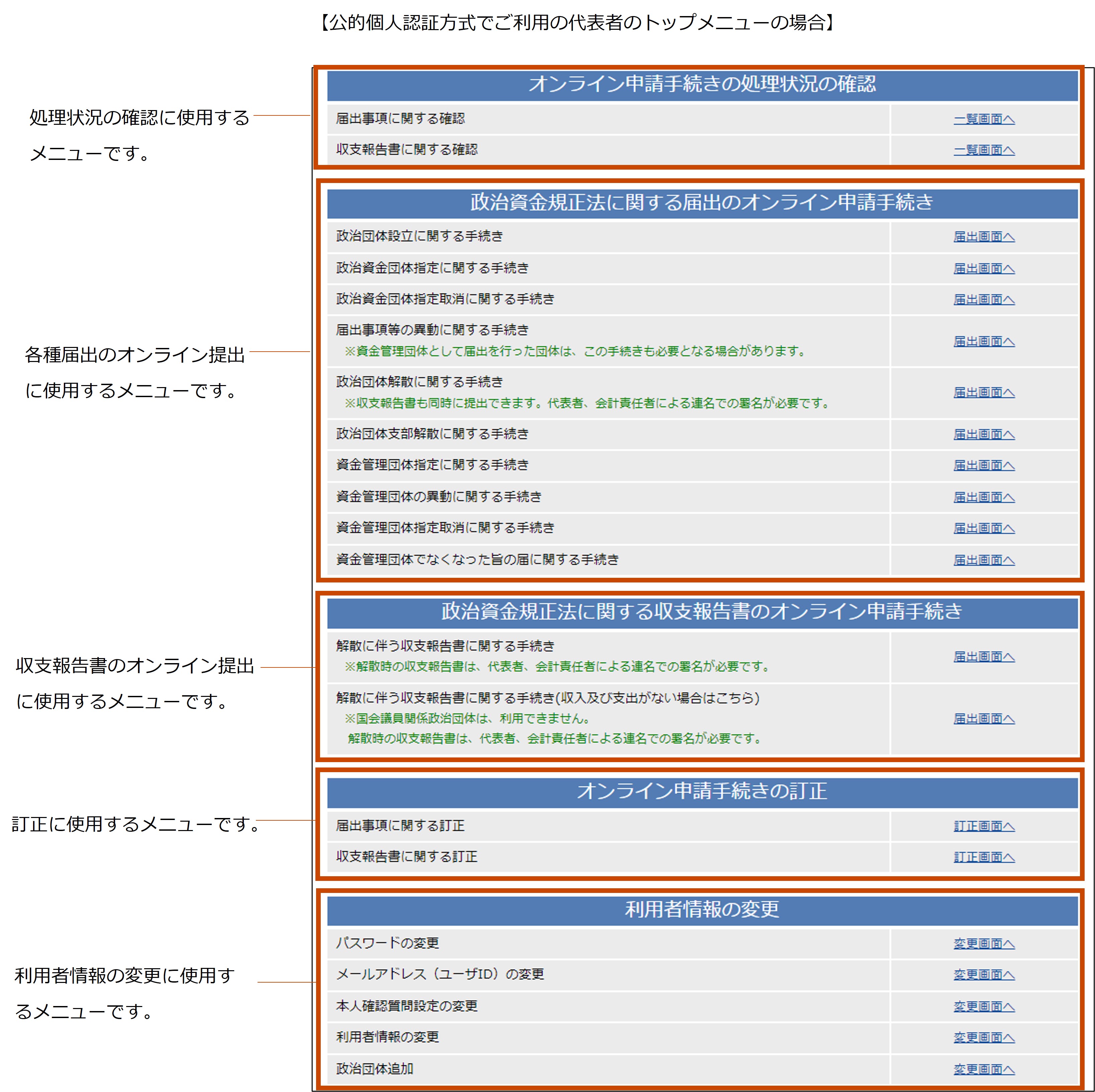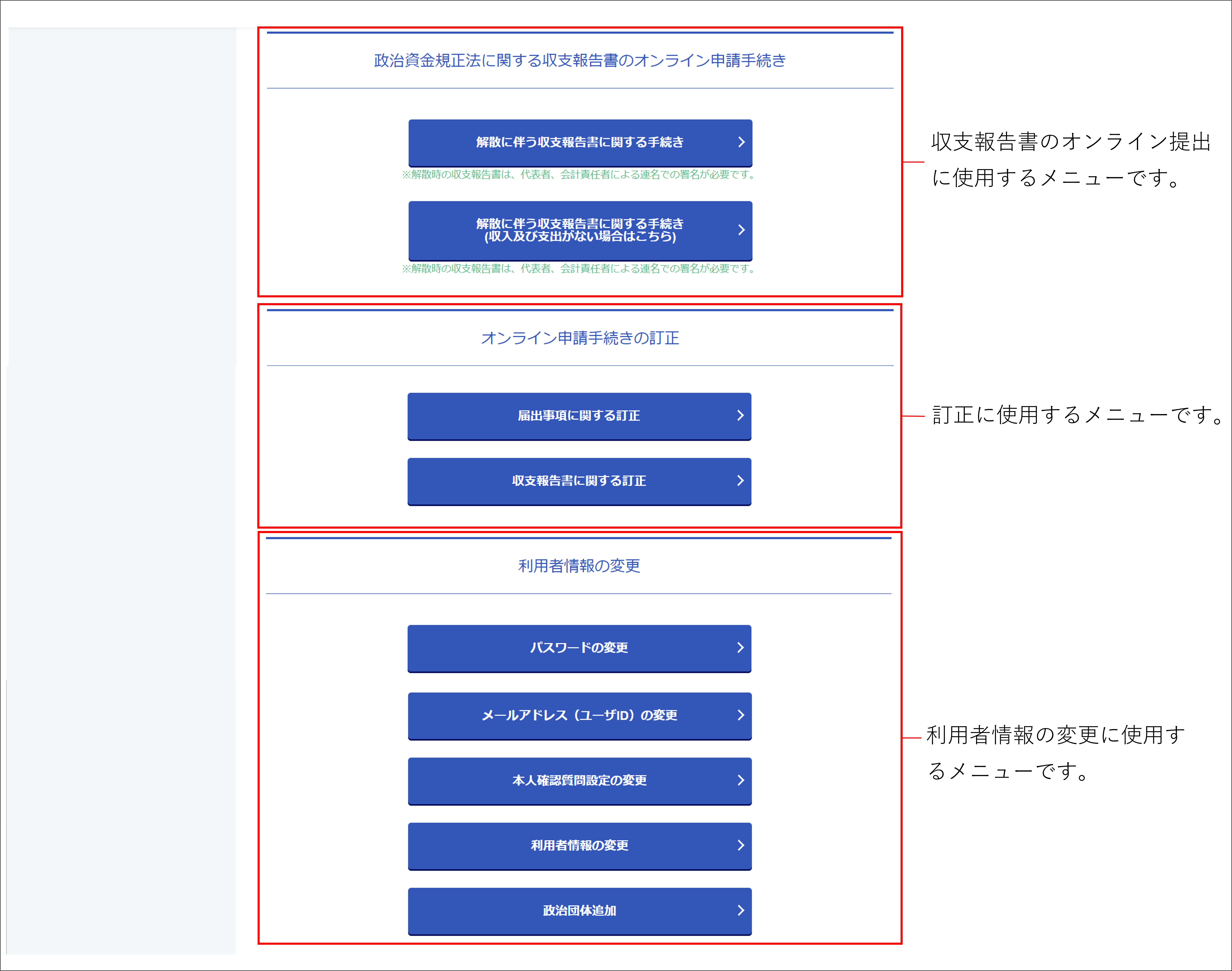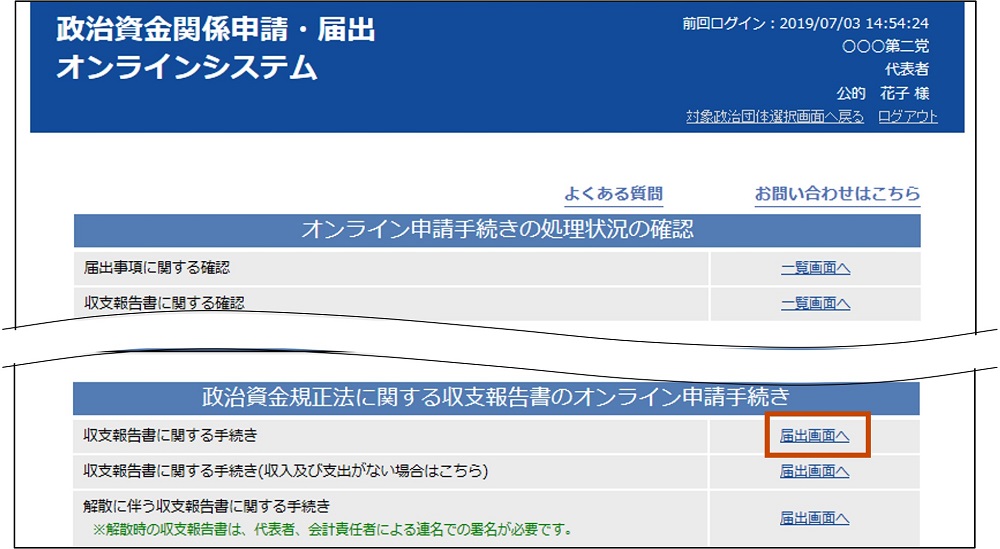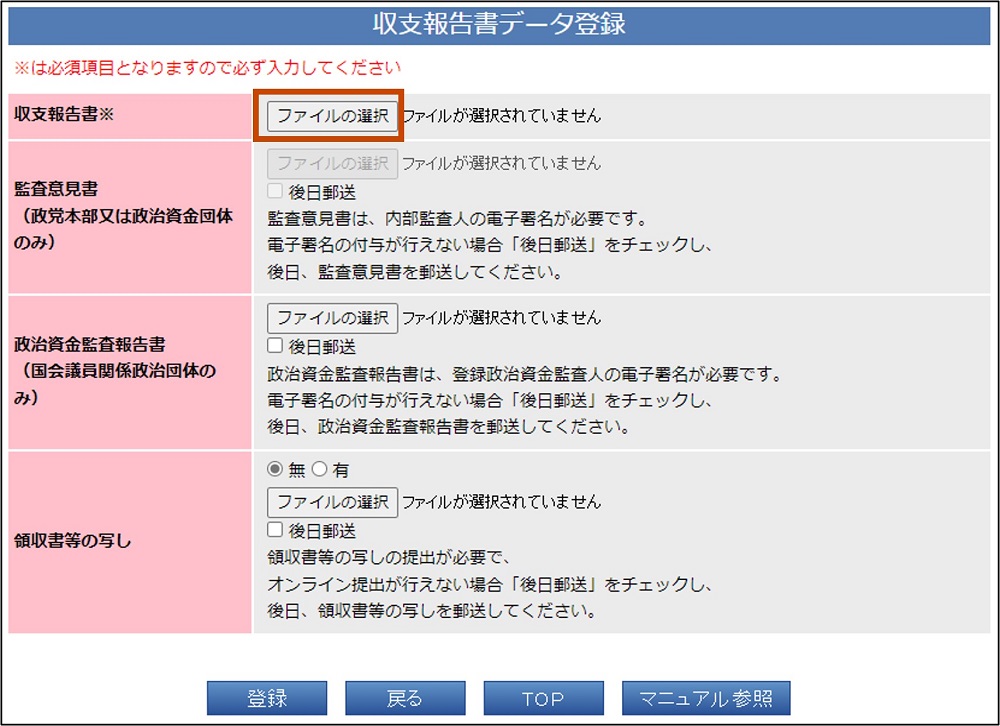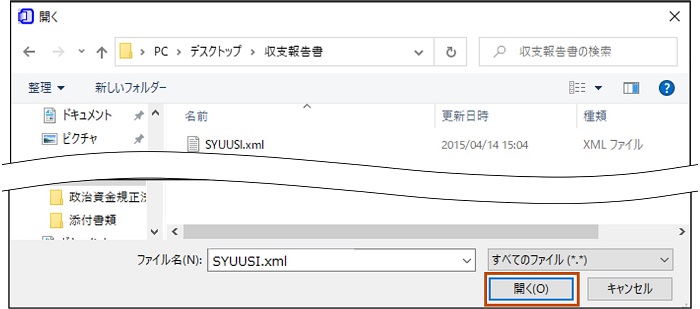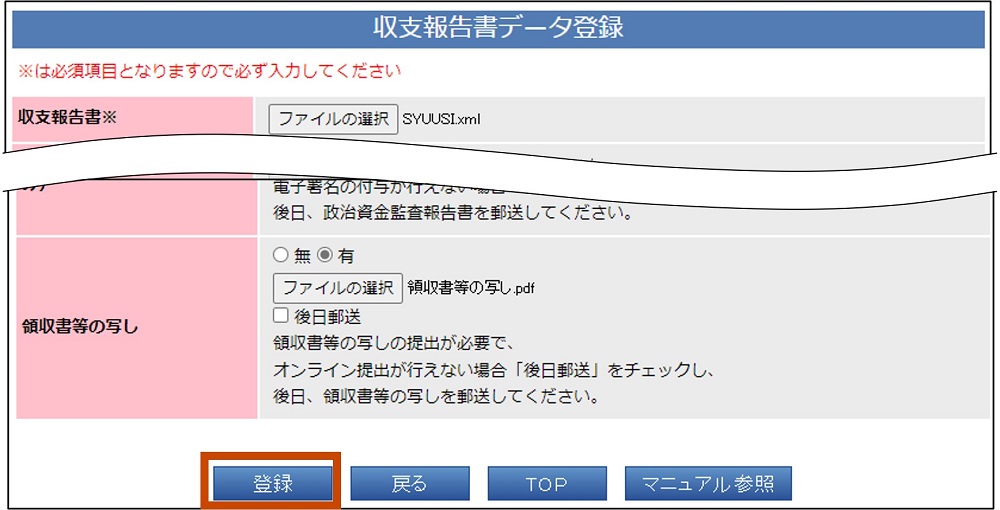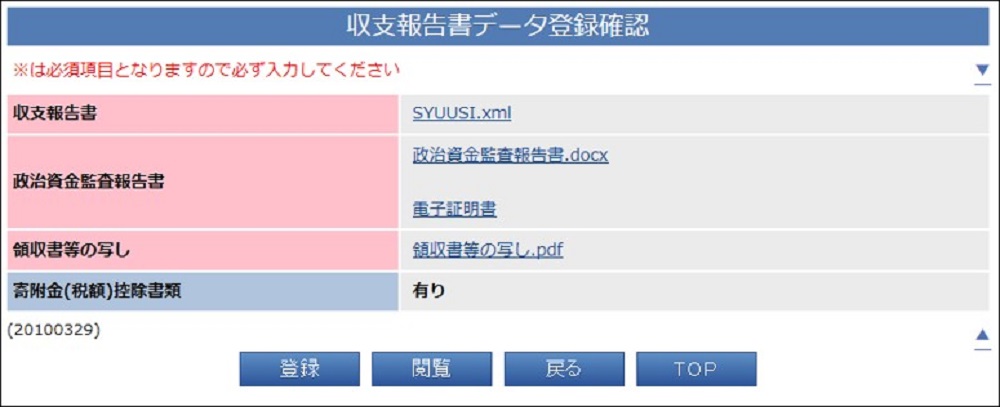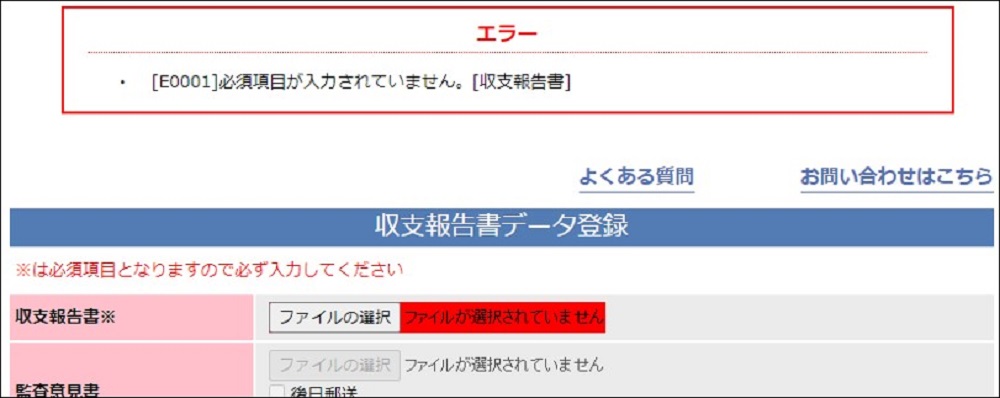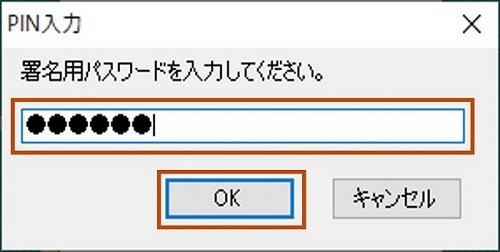02-1.ログイン
02-2.オンライン提出
領収書等の写しをオンラインで提出する場合は[有]を選択のうえ、ファイルを添付します。別途郵送もしくは持込みなどオンラインでの提出をしない場合は、[有]を選択のうえ、[後日郵送]へチェックをしてください。領収書等の写しの提出が無い場合は[無]を選択します。
領収書等の写しのオンライン提出用ファイルを作成する場合、「領収書管理機能を使用する方法」と「別途データ化する方法」の2通りの方法があります。詳細は、以下のページをご覧ください。
- 領収書等の写しの電子化(別タブが開きます)
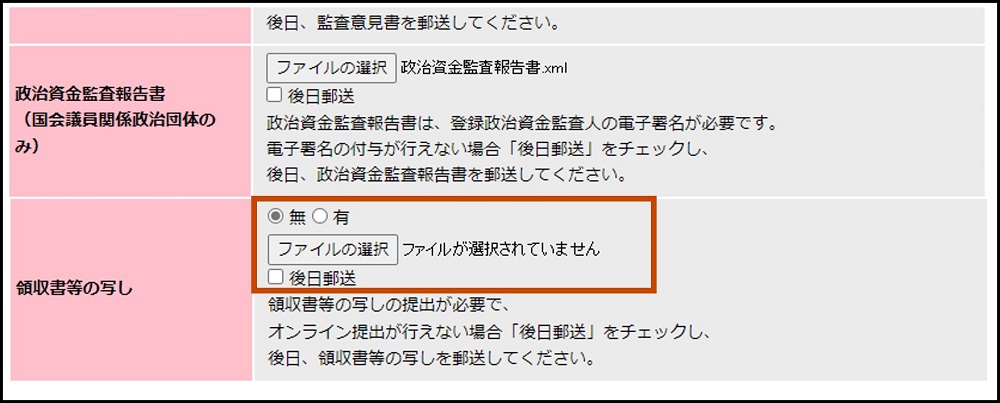
公的個人認証方式でご利用の場合は、収支報告書提出時に電子署名を付与する操作が必要です。署名付与の確認メッセージが表示されるので、公的個人認証サービスの電子証明書が格納されたマイナンバーカードをICカードリーダライタにセットし[OK]ボタンをクリックします。